

Lo Strumento Misurazione è utile tutte quelle volte si voglia conoscere la misura di un oggetto nella scena. Si attiva dalla barra degli Strumenti o con il comando da tastiera M.
Le unità di misura si possono impostare nella casella Unità, in modo che se si sta lavorando in pixel e si vuole conoscere la misura in mm è sufficiente selezionarla.
Nella barra delle opzioni si può impostare, dalla casella Dimensione carattere, quanto deve essere grande il carattere che mostrerà le dimensioni e gli angoli della misurazione.
Nella casella Precisione in vece si imposta la precisione decimale della misura, ossia quanti zeri ci devono essere dopo la virgola.
Nella casella Scala si può impostare la scala di misurazione. Non tutti hanno stampanti di grande formato o plotter per stampare i disegni, in questo caso l’opzione ci viene incontro proprio nella gestione della scala, quindi, se avremo un oggetto che misura 80mm ma nella realtà sappiamo che è di 320mm quando andiamo ad effettuare la misurazione possiamo impostare la scala al 400% in modo che mostri nelle dimensioni 320mm.
L’opzione Ignora primo e ultimo ![]() nasconde o mostra il segmento di misurazione tra il primo punto e l’ultimo. Nelle due figure sotto l’opzione disabilitata e abilitata.
nasconde o mostra il segmento di misurazione tra il primo punto e l’ultimo. Nelle due figure sotto l’opzione disabilitata e abilitata.

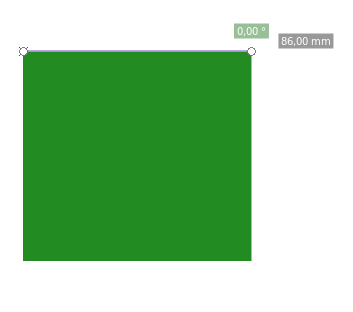
L’opzione Mostra misure tra gli oggetti ![]() mostra la distanza c o le distanze che intercorrono tra un oggetto e l’altro, potrebbe tornare utile sapere oltre alla misura totale anche quelle parziali.
mostra la distanza c o le distanze che intercorrono tra un oggetto e l’altro, potrebbe tornare utile sapere oltre alla misura totale anche quelle parziali.
L’opzione Mostra intersezioni nascoste ![]() mostra le misure che eventualmente si verrebbero a creare quando si prende la misura tra due o più oggetti sovrapposti.
mostra le misure che eventualmente si verrebbero a creare quando si prende la misura tra due o più oggetti sovrapposti.
Nella figura in basso l’opzione abilitata. Come si può notare la misura 20,89mm è la distanza che intercorre tra l’angolo superiore sinistro del quadrato arancione e l’angolo in basso a destra del quadrato verde che nel disegno è nascosto perché posto in basso rispetto a quello arancione.
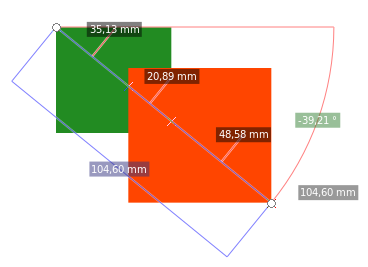
L’opzione Misura tutti i livelli ![]() prende la misura anche se oggetti diversi sono posti su diversi livelli.
prende la misura anche se oggetti diversi sono posti su diversi livelli.
L’opzione Inverti misurazione ![]() inverte tutte le quote compresi i segmenti delle varie distanza specchiandole secondo l’asse del segmento di misurazione. Nella figura in basso si capisce chiaramente quello che intendo.
inverte tutte le quote compresi i segmenti delle varie distanza specchiandole secondo l’asse del segmento di misurazione. Nella figura in basso si capisce chiaramente quello che intendo.
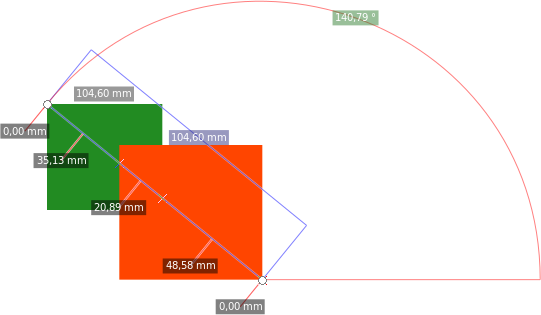
L’opzione Misure fantasma ![]() Rende trasparenti le etichette delle quote.
Rende trasparenti le etichette delle quote.
L’opzione Aggiungi guide ![]() genera delle guide nei punti dove la misurazione è stata effettuata, come mostrato nella figura in basso.
genera delle guide nei punti dove la misurazione è stata effettuata, come mostrato nella figura in basso.

L’opzione Converti in oggetto ![]() trasforma le misurazioni in un oggetto raggruppato, è possibile, quindi, visualizzarlo anche se si selezionano altri strumenti ed è possibile editarlo con i comuni strumenti di Inkscape.
trasforma le misurazioni in un oggetto raggruppato, è possibile, quindi, visualizzarlo anche se si selezionano altri strumenti ed è possibile editarlo con i comuni strumenti di Inkscape.
L’opzione Traccia dimensione ![]() traccia le quote come fosse una CAD, molto utile quando si devono visualizzare le quote di una pianta di un appartamento o similare.
traccia le quote come fosse una CAD, molto utile quando si devono visualizzare le quote di una pianta di un appartamento o similare.
Nella piccola animazione in basso il tracciamento di una quota.


L’opzione Posizione gestisce la distanza che la traccia della dimensione ha dall’oggetto misurato, più alto sarà il valore più distante sarà la traccia dall’oggetto.